Darbo su „Google“ žymų tvarkykle pradžia: vadovas pradedantiesiems: socialinės žiniasklaidos ekspertas
Google Analizė „Facebook“ Analizė „Google“ žymų Tvarkyklė / / November 17, 2020
Bandote suprasti „Google“ žymų tvarkytuvę? Ieškote paprastesnio būdo įdiegti kodą savo svetainėje?
Šiame straipsnyje rasite tris „Google“ žymų tvarkyklės dalis (žymas, aktyviklius ir kintamuosius) ir sužinokite, kaip naudoti „Google“ žymų tvarkyklės šablonus, kad lengvai pridėtumėte savo svetainės ir socialinių tinklų veiklos stebėjimą žiniasklaida. Taip pat sužinosite, kaip nustatyti standartinių „Facebook“ įvykių pikselių stebėjimą.
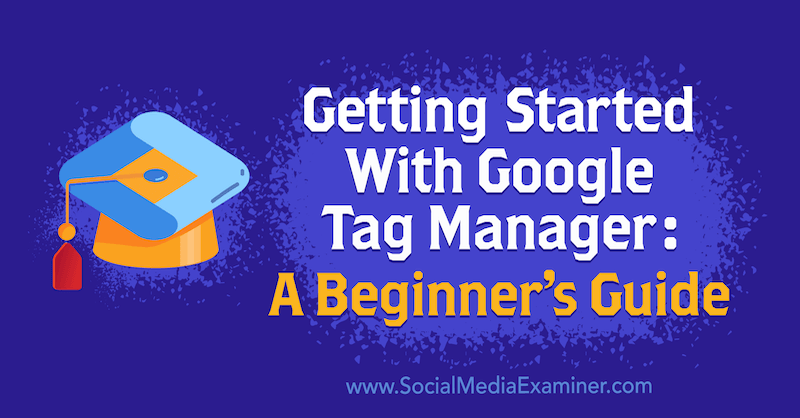
Norėdami pradėti naudoti „Google“ žymų tvarkyklę, perskaitykite toliau pateiktą straipsnį, kad sužinotumėte, kaip lengvai sekti, arba pažiūrėkite šį vaizdo įrašą:
Kas yra „Google“ žymų tvarkyklė?
Prieš pradėdami naudoti „Google“ žymų tvarkyklę, pakalbėkime apie tai, kas yra žymų tvarkyklė. Žymų tvarkyklė padeda valdyti visus matavimus vienoje vietoje. Savo žymų tvarkytuvei galite pasakyti, kad kai kas nors ką nors perka, pasakykite „Facebook“, „Google Analytics“, „Google Ads“, „LinkedIn“ ir visur kitur, kur reklamuojate. Tokiu būdu visos jūsų platformos yra koordinuojamos ir iš jūsų žymų tvarkyklės gauna vieną tiesos šaltinį.
Kai žymių tvarkytuvai pirmą kartą tapo prieinami daugumai rinkodaros specialistų, tai buvo brangūs mokami įrankiai. Neilgai trukus „Google“ sukūrė „Google“ žymų tvarkytuvę, kuri yra nemokamas produktas, kurį visi gali naudoti norėdami pagerinti savo rinkodaros rezultatų vertinimą.
Jei norite naudoti „Google“ žymų tvarkyklę, eikite į tagmanager.google.com ir Susikurkite savo paskyrą. Sukūrę paskyrą pamatysite šį bendrą apžvalgos ekraną:
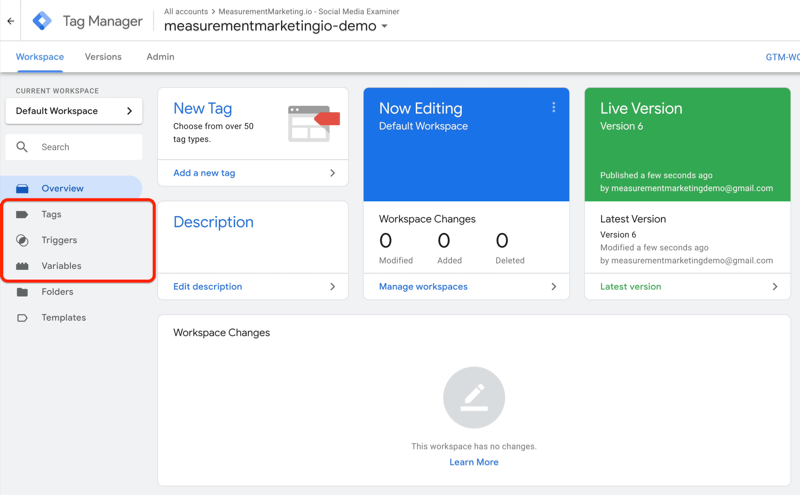
1: kaip veikia „Google“ žymų tvarkyklė: žymos, aktyvikliai ir kintamieji
„Google“ žymų tvarkyklė gali lengvai supainioti, jei nesuprantate, kaip dalys ir dalys veikia kartu. Taigi, kas yra tos dalys ir dalys? Iš tikrųjų yra tik trys: žymos, aktyvikliai ir kintamieji.
„Google“ žymų tvarkyklės žymos
Pradėkime nuo žymų, kurios nurodo „Google“ žymų tvarkyklę ką norite, kad tai darytų.
Žemiau galite pamatyti keletą nustatytų žymų pavyzdžių. Šiuo atveju yra žyma, siunčianti puslapio peržiūrą į „Facebook Analytics“ (FB - „PageView“), žyma, siunčianti įvykį „Google“ „Analytics“ (GA - įvykis - paspaudimų ataskaita), žyma, nurodanti „Google Analytics“, kad įvyko puslapio peržiūra (GA - puslapio peržiūra), ir kiti.
Tai viskas, ką liepiate atlikti Žymų tvarkytuvei. Nurodote „Google“ žymų tvarkytuvei pasakyti šioms platformoms, kad šie veiksmai įvyko jūsų svetainėje.
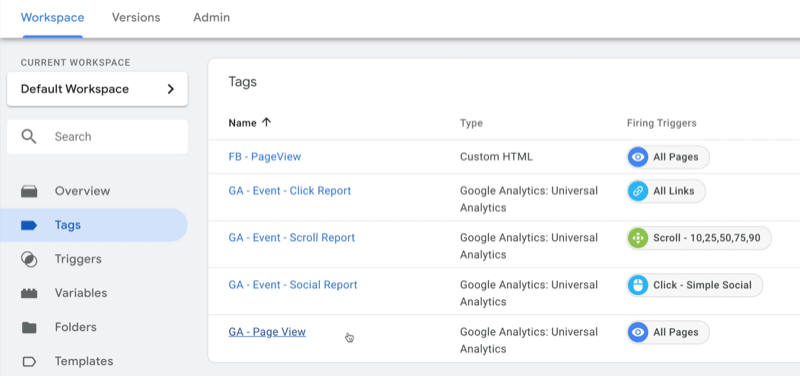
„Google“ žymų tvarkyklės aktyvikliai
Toliau yra trigeriai. Kai nustatote aktyviklius, sakote kada norite, kad „Google“ žymų tvarkyklė atliktų tai, ko prašote.
Pvz., Naudodamiesi žemiau esančiu visų nuorodų aktyvikliu, „Google“ žymų tvarkytuvei pasakote, kad bet kada kas nors spustelės nuorodą, atlikite tai. Tam tikram paspaudimo saitui yra dar vienas („Click - Simple Social“). Šiuo atveju sakote, kad jei kas nors spustelės šią konkrečią nuorodą, „Google“ žymų tvarkyklė turėtų ką nors padaryti.
Taip pat yra slinkties aktyviklis. Jei kada nors norėjote sužinoti, kaip toli žmonės slenka žemyn jūsų puslapiu žemyn - 10%, 25%, 50%, 75% arba 90% kelio - jus apėmė Žymų tvarkytuvė. Taip pat yra laikmačių, matomumo aktyvikliai, kai matomos tam tikros puslapio dalys, ir netgi suaktyvina „YouTube“ vaizdo įrašus.
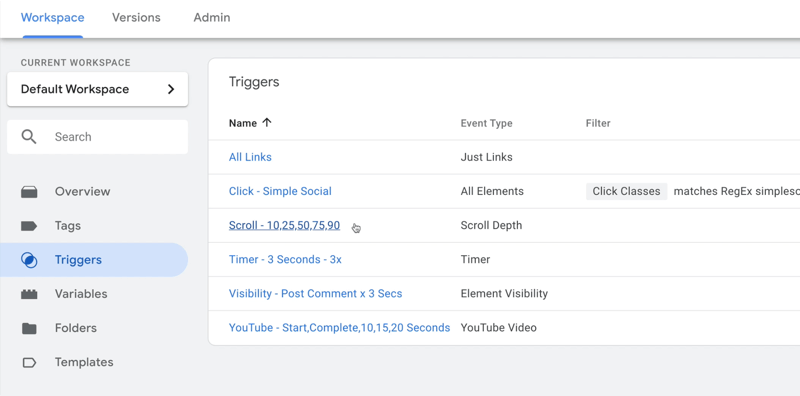
„Google“ žymų tvarkyklės kintamieji
Kintamieji yra trečioji „Google“ žymų tvarkyklės dalis. Tai yra informacija, kurios „Google“ žymų tvarkytuvei reikės atlikti. Norėdami tai vizualizuoti, galbūt Žymų tvarkytuvei reikės puslapio URL arba „Google Analytics“ nustatymų kintamojo, identifikuojančio paskyrą, kuriai siųsti išsamią informaciją.
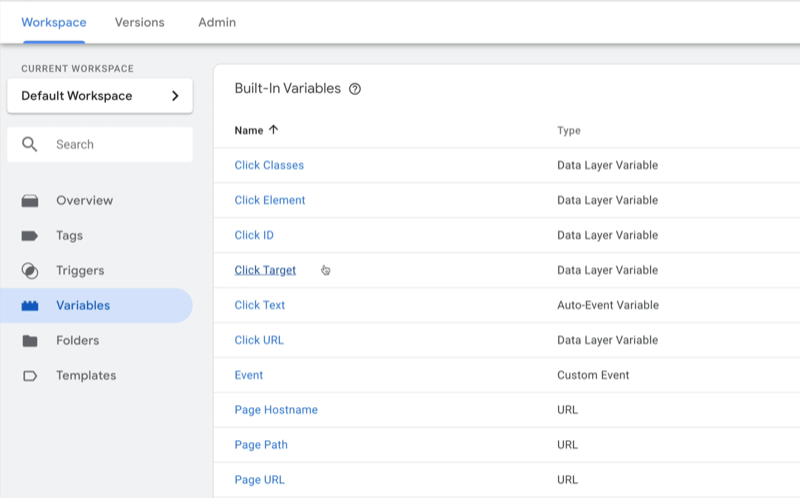
2: nustatykite žymą „Google“ žymų tvarkyklėje
Dabar, kai esate susipažinę su žymomis, aktyvikliais ir kintamaisiais, pažvelkime į keletą ankstesnių pavyzdžių ir ištirkime, kaip nustatyti žymą „Google“ žymų tvarkyklėje.
Pradėsime nuo „Google Analytics“ puslapio peržiūros žymos (GA - puslapio peržiūra). Spustelėjus jį atrodo taip:
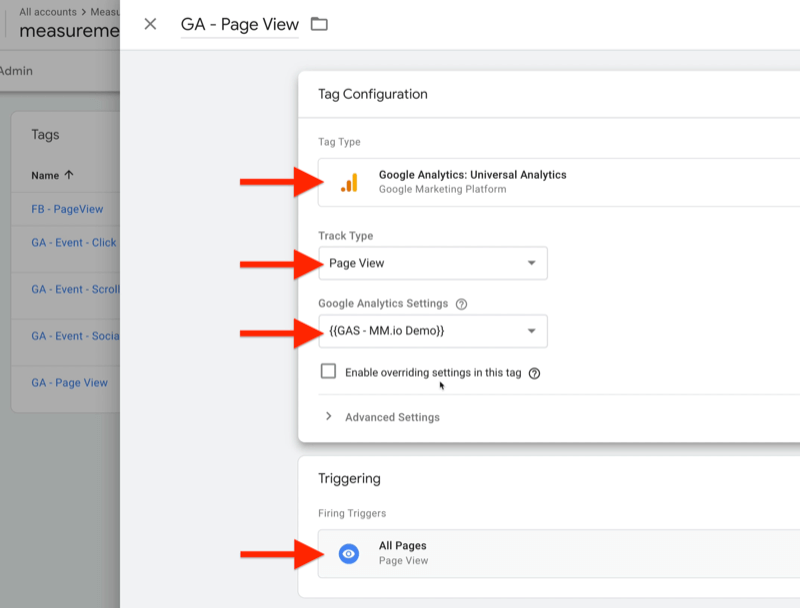
Ši žyma yra gana paprasta. Žymų tvarkytuvei sakoma, kad kai kas nors patenka į jūsų svetainės puslapį (aktyviklis „Visi puslapiai“), pasakykite „Google Analytics“ (žymos tipas), kad įvyko puslapio peržiūra (takelio tipas). „Google Analytics“ paskyros numerį identifikuojantis kintamasis yra {{GAS - MM.io Demo}}.
Tą patį galite padaryti su „Facebook PageView“ pikseliu. Tiesiog griebk savo pikselių kodas iš „Facebook“ ir nukopijuokite jį į žymą. Atkreipkite dėmesį, kad aktyviklis yra tas pats - visi puslapiai. Taigi, kai kas nors patenka į jūsų svetainės puslapį, „Facebook“ ir „Google Analytics“ žino, nes „Google“ žymų tvarkyklė jiems tai pasakė. Abi platformos tuo pačiu metu gauna tą pačią informaciją, todėl labiau linkusios susitarti.
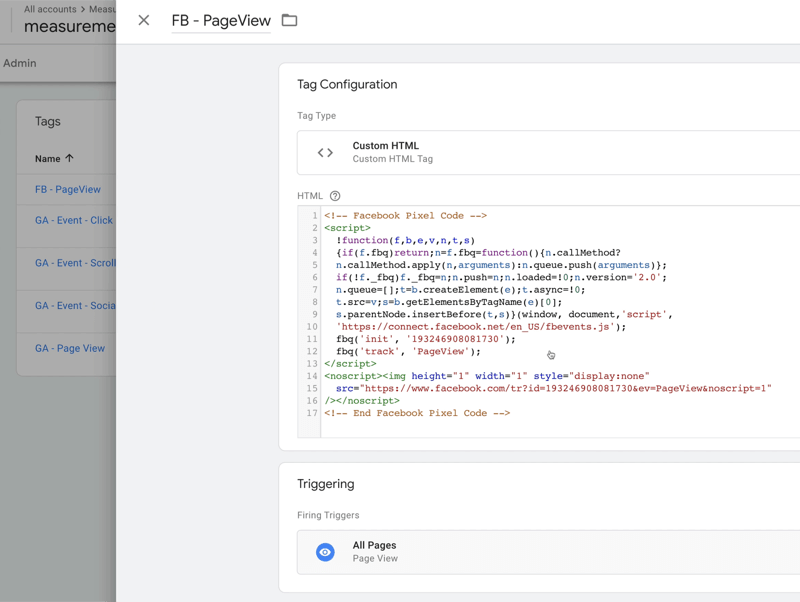
Tada apžvelgsime „Google Analytics“ įvykį, vadinamą slinkimo ataskaita. Žemiau esanti žyma nustatyta, kad „Google“ žymų tvarkyklė turėtų pranešti, kai kas nors slenka žemyn bet kuriame jūsų svetainės puslapyje. Galite nustatyti aktyviklį sakydami: „Kai kas nors slenka 10%, 25%, 50%, 75% arba 90% vieno mano puslapio, prašau papasakokite „Google Analytics“ keletą dalykų apie tą slinktį “. Šis aktyviklis nurodo, kuriame puslapyje jie yra ir kiek žemyn slinko.
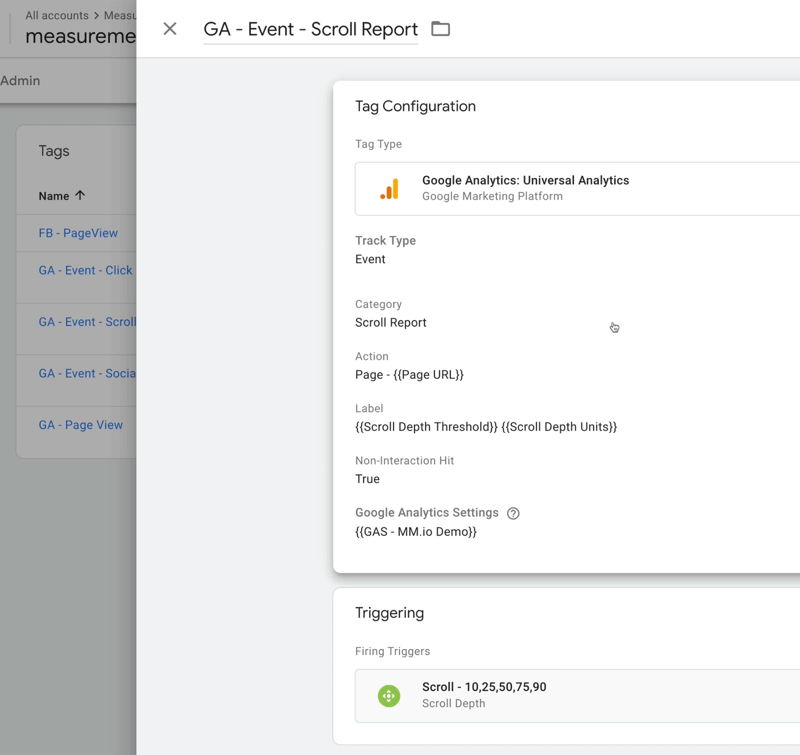
Dabar, kai suprantate keletą įdomių dalykų, kuriuos galite padaryti naudodami „Google“ žymų tvarkytuvę, pažvelkime į įvairius jums prieinamus žymų tipus. Pradėkite žymių sąrašo viršuje, dešinėje, spustelėdami Naujas.

Kitame ekrane viršuje spustelėkite laukelį Žymos konfigūracija.
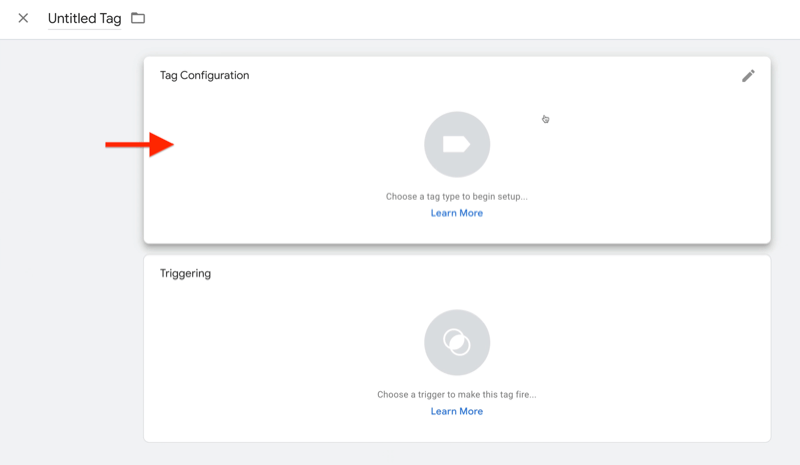
Dešinėje ekrano pusėje galite pamatyti įvairių tipų žymas, iš kurių galite rinktis. Pavyzdžiui, jei naudojate „Google Optimize“ arba „Google Ads“, pamatysite tų platformų žymas.
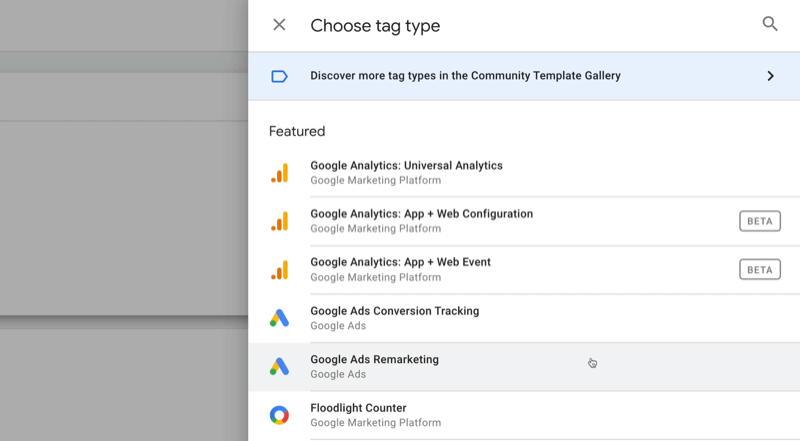
Įdiekite „Google Analytics“ savo verslui

Ar kada pagalvojai: „Turi būti geresnis būdas“, kai reikia stebėti rinkodaros veiklą? Ar esate priverstas priimti sprendimus remdamasis ribotais duomenimis? Turėdami tinkamą mokymą, galite naudoti „Google Analytics“ tiksliai įvertinkite visas savo rinkodaros pastangas. Sustabdysite skelbimų išlaidų nutekėjimą, pateisinsite rinkodaros išlaidas, įgysite pasitikėjimo, kurio reikia norint priimti geresnius rinkodaros sprendimus, ir sužinosite, kas veikia kiekviename kliento kelionės etape. Leiskite pirmaujančiam analitikos profesionalui parodyti jums kelią. Peržiūrėkite naują draugų „Google Analytics“ rinkodaros specialistų kursą iš „Social Media Examiner“.
Sužinokite daugiau - išpardavimas baigiasi lapkričio 17 d.!Tada slinkite žemyn sąraše, kad galėtumėte ištirti galimas trečiųjų šalių žymas. Pasirinkite vieną iš šių žymų, jei norite, kad Žymų tvarkytuvė valdytų tuos matavimus už jus.
Pažvelkime ypač į vieną, „Hotjar“, norėdami pamatyti, kaip lengva nustatyti.
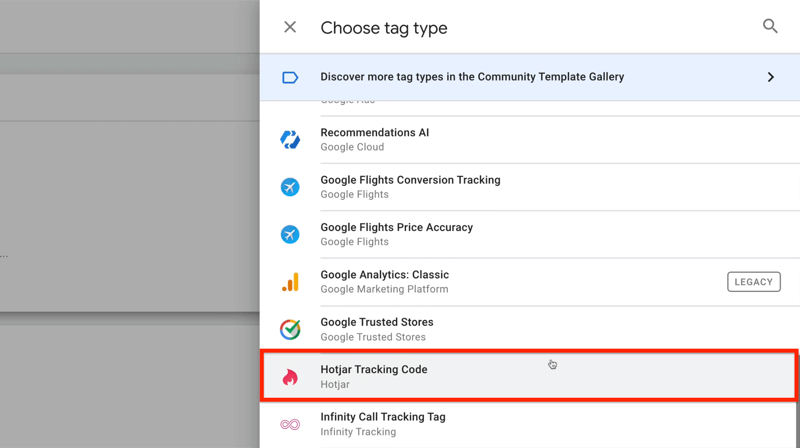
Jei pasirinksite „Hotjar“, Žymų tvarkytuvė paprašys jūsų „Hotjar“ svetainės ID, kurį gausite iš „Hotjar“.
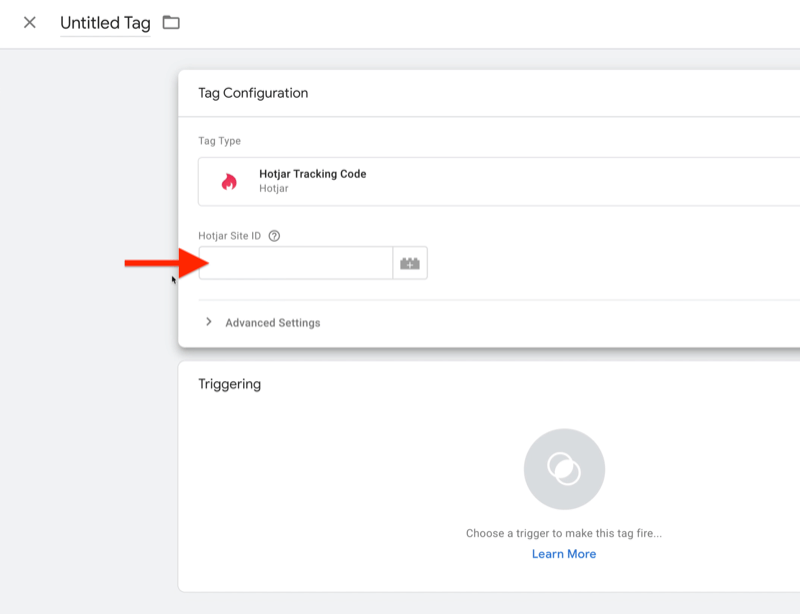
Pridėję savo sąskaitos numerį, turite pasakyti Žymų tvarkytuvei, kada užsidegs „Hotjar“. Tokiu atveju norite tai padaryti visuose puslapiuose. Taigi spustelėkite laukelyje Aktyvinimas ir pasirinkite Visi puslapiai.

Ką tik nustatyta žyma „Hotjar“ nurodo, kad kažkas yra jūsų svetainėje ir daro tai bet kada, kai peržiūrimas vienas iš jūsų puslapių. Tai taip paprasta.
Dabar pakalbėkime apie keletą galimų trigerių. Kairiajame naršymo lauke pasirinkite Trigeriai, tada dešinėje spustelėkite Naujas.
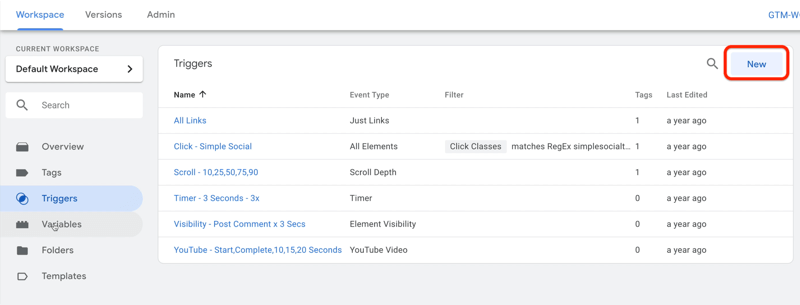
Kitame puslapyje spustelėkite laukelį Aktyviklio patvirtinimas, kad pamatytumėte įvairius aktyviklių tipus, kuriuos galite naudoti.
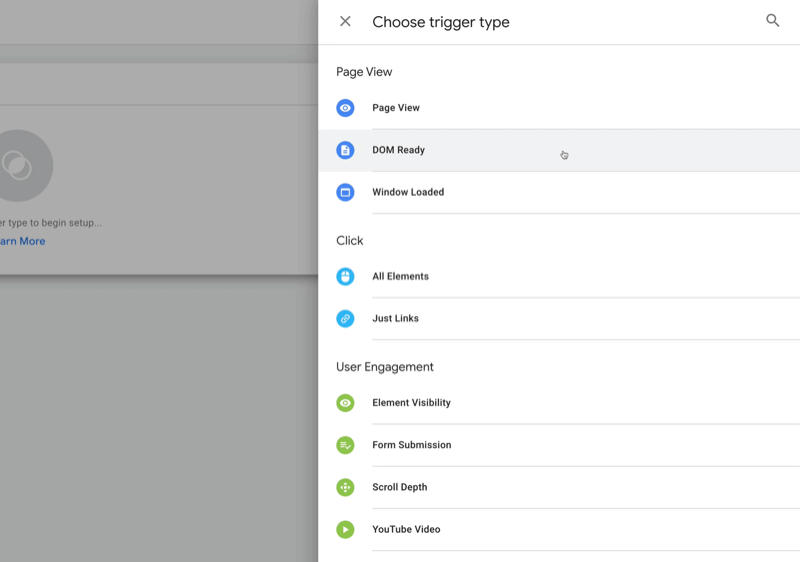
Norėdami iliustruoti, galite naudoti aktyviklius, kai puslapiai įkeliami. Puslapio peržiūra, paruoštas DOM ir lango įkėlimas yra tik skirtingi puslapio įkėlimo etapai. Taip pat yra veiksnių, susijusių su skirtingais paspaudimais puslapyje (visi elementai ir tiesiog nuorodos).
Žymų tvarkytuvėje taip pat yra įvairių įtraukimo formų (elemento matomumas, formos pateikimas, slinkties gylis ir „YouTube“ vaizdo įrašai). Taigi, kai tam tikras puslapio elementas tampa matomas - pavyzdžiui, jei lankytojai keletą minučių mato atsiliepimų skiltį - tai gali būti tai, ką norite įvertinti. Arba kai žmonės spustelėja formą, kad taptų potencialiu klientu, galbūt norėsite įvertinti, kiek žemyn jie slenka.
Tai yra tokia veikla, kurią galite išmatuoti naudodami „Google“ žymų tvarkytuvę, ir visa tai yra integruota į platformą.
3: „Google“ žymų tvarkyklės šablonų naudojimas: nustatykite „Facebook“ pikselių stebėjimą
Yra visiškai naujas dalykas, kuriuo turėtumėte pasinaudoti „Google“ žymų tvarkyklėje, o tai labai palengvins jūsų gyvenimą, jei naudojatės „Facebook“. Tai standartinių „Facebook“ įvykių taškų stebėjimo nustatymo šablonas.
Galvoti apie šablonus Žymų tvarkytuvėje yra tai, kad jie yra tarsi „WordPress“ papildiniai. Jei kada nors dirbote su „WordPress“, žinote, kad yra temų ir papildinių, kuriuos sukūrė kiti žmonės. „WordPress“ leidžia kūrėjams patobulinti platformą kuriant naujas temas ir papildinius. Tai panašu į tai, ką padarė ir Žymų tvarkytuvė. Trečiųjų šalių kūrėjai gali sukurti žymas, kurias kiekvienas gali naudoti „Google“ žymų tvarkyklėje.
Turėsite pereiti į „Google“ žymų tvarkyklės sritį, vadinamą šablonais. Kairiajame naršymo lauke spustelėkite Šablonai, tada dešinėje esančiame laukelyje Žymų šablonai spustelėkite Ieškoti galerijos.
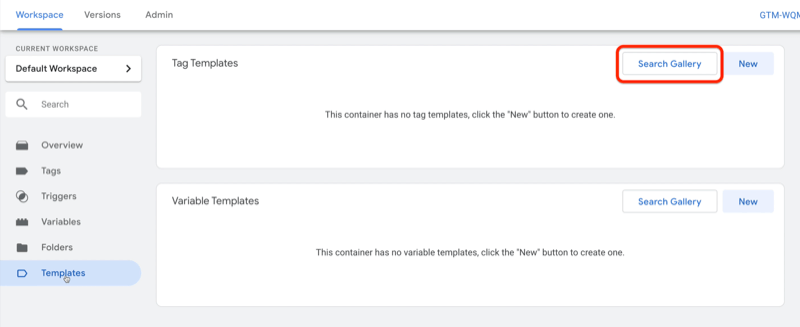
Tada pamatysite visus galimus žymų šablonus. Šios žymos skiriasi nuo to, ką iki šiol matėte „Google“ žymų tvarkyklėje. Daugiausia dėmesio skirsime „Facebook“ pikseliui, kuris pakeičia poreikį naudoti visą „Facebook“ pikselių scenarijų.
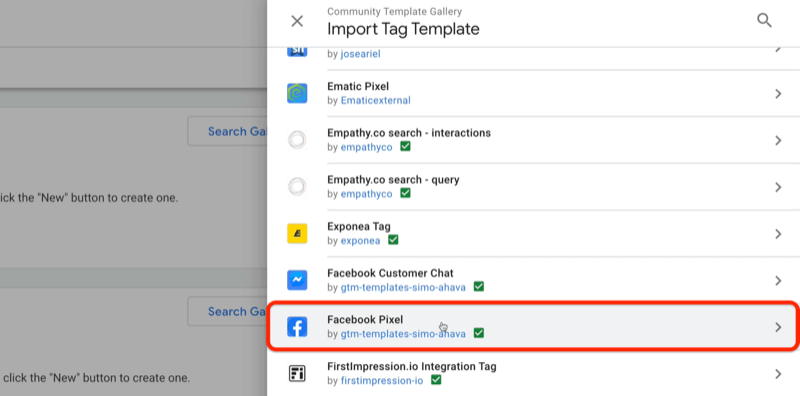
Pasirinkite „Facebook Pixel“ žymos šabloną ir spustelėkite Pridėti prie darbo srities.
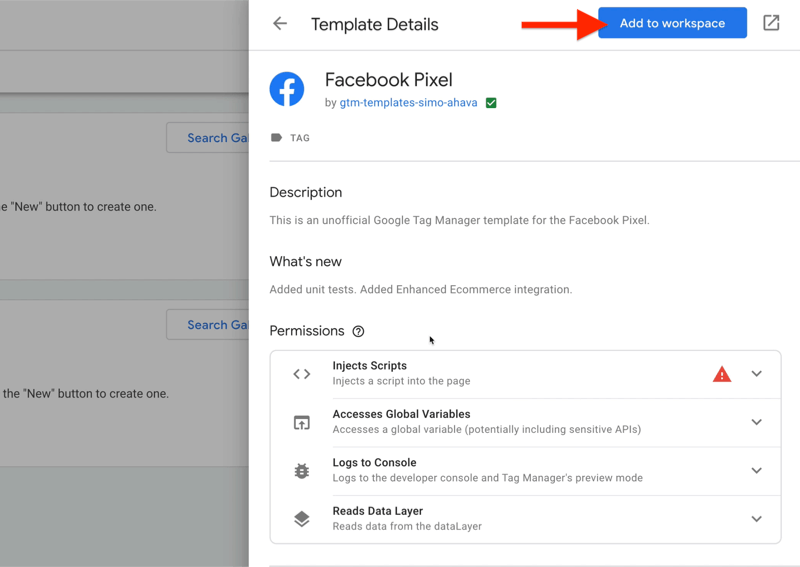
Pridėję „Facebook Pixel“ žymą prie savo darbo vietos, grįžkite į Žymas. Spustelėkite laukelį Žymos konfigūracija, tada dešinėje ekrano pusėje slinkite žemyn iki vietos, kur parašyta Pasirinktinis. Čia rasite „Facebook Pixel“ žymą.
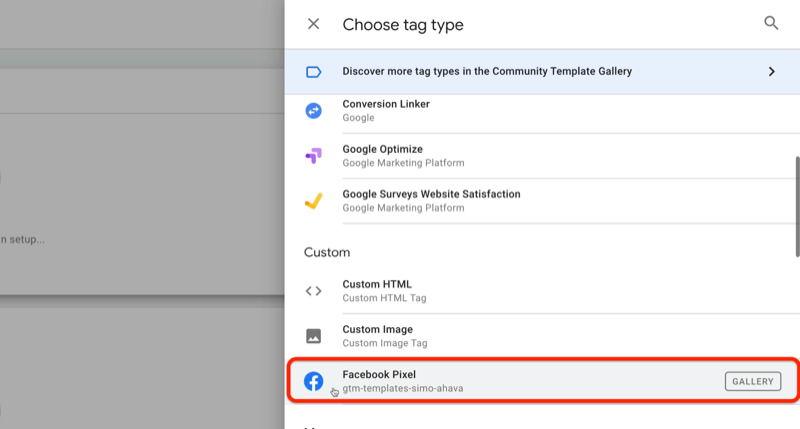
Kai spustelėsite, pamatysite, kad nereikia įklijuoti į scenarijų. Viskas, ką jums reikia padaryti, tai įdėti savo pikselių ID ir pasirinkti standartinį įvykį. Dabar eikime su standartiniu „PageView“ pikseliu.
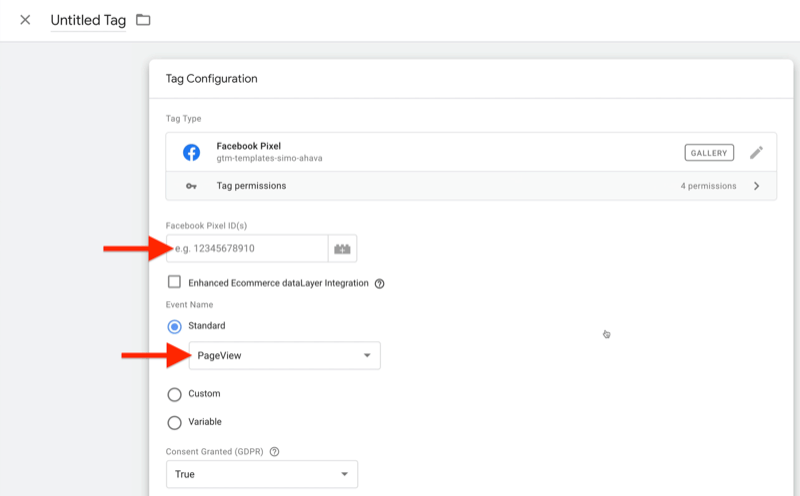
Jūs taip pat turite nuspręsti, kada tai padaryti. Tokiu atveju norite tai padaryti kiekvieną kartą, kai kas nors patenka į vieną iš jūsų puslapių, todėl spustelėkite laukelį Aktyvinimas ir kaip aktyviklį pasirinkite Visi puslapiai.
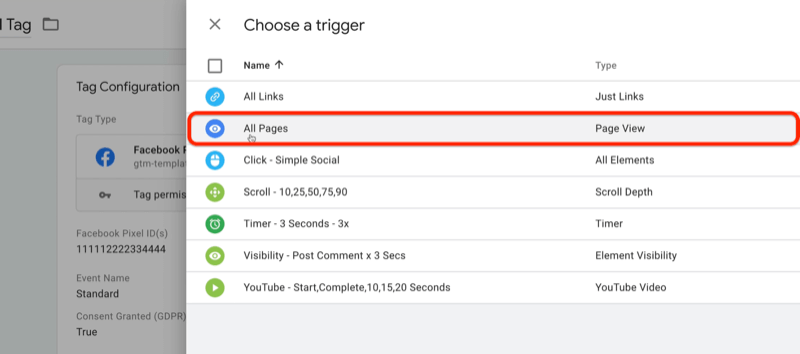
Dabar spustelėkite Išsaugoti ir įveskite šios žymos pavadinimą. Pavadinkime tai FB - puslapio peržiūra naudojant šabloną. Baigę spustelėkite Išsaugoti.
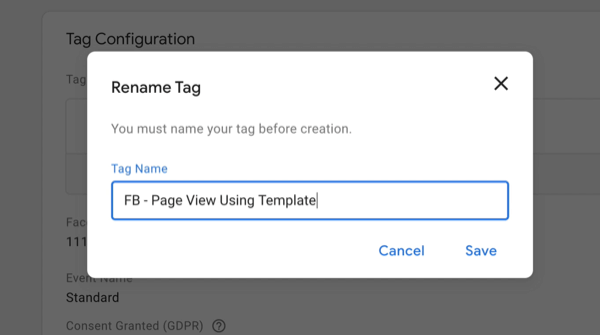
Dabar, kai sukūrėte šį naują „Facebook“ tašką, taip pat norėsite jį išbandyti. Tai galite padaryti iki jį peržiūrint įsitikinti, kad tai veiks taip, kaip jūs tikitės.
Patvirtinę, kad jis veikia, spustelėkite „Pateikti“, kad paskelbtumėte pakeitimus. Tuo metu tai bus gyva.
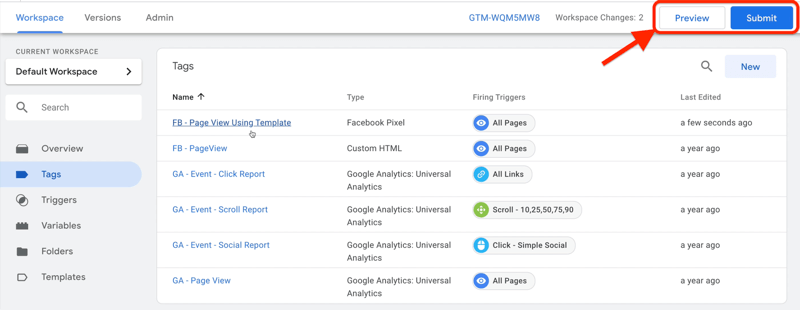
Išvada
Naudodami „Google“ žymų tvarkytuvę, nesudėtinkite dalykų per daug; tai tik trys dalys. Pirmiausia yra žyma, kur Žymų tvarkytuvei sakote: „Štai ką Aš noriu, kad tu tai darytum “. Antra yra trigeris - „Štai kada Aš noriu, kad tu tai padarytum “. Trečioji dalis yra kintamasis - „Štai keletas informacijos, kurios reikės norint atlikti tą darbą“. Tai iš tikrųjų tai „Google“ žymų tvarkyklės struktūrizavimui.
Ką tu manai? Ar jus įkvepia naudoti „Google“ žymų tvarkytuvę, kad pridėtumėte veiklos stebėjimą savo svetainėje ir socialinėje žiniasklaidoje? Pasidalykite savo mintimis toliau pateiktuose komentaruose.
Daugiau straipsnių apie socialinės žiniasklaidos analizę:
- Raskite nuoseklią mokymo programą, kad sukurtumėte ir išsaugotumėte vertingas „Google Analytics“ tinkintas ataskaitas.
- Atraskite penkias „Facebook Analytics“ ataskaitas, kurios padės priimti su duomenimis pagrįstus verslo sprendimus.
- Sužinokite, kaip analizuoti „YouTube“ kanalo našumą sistemoje „Google Analytics“.



